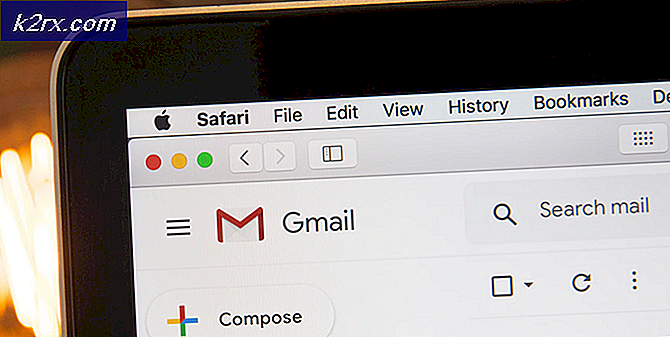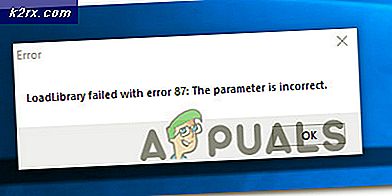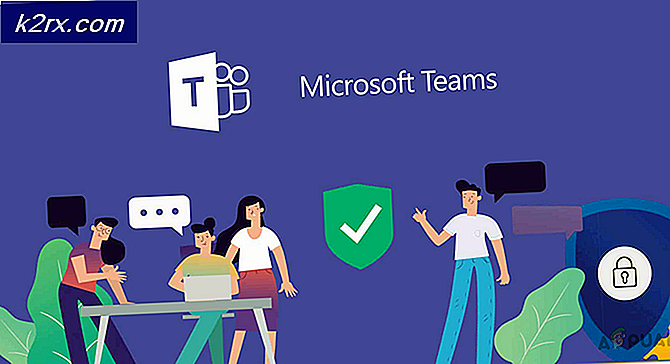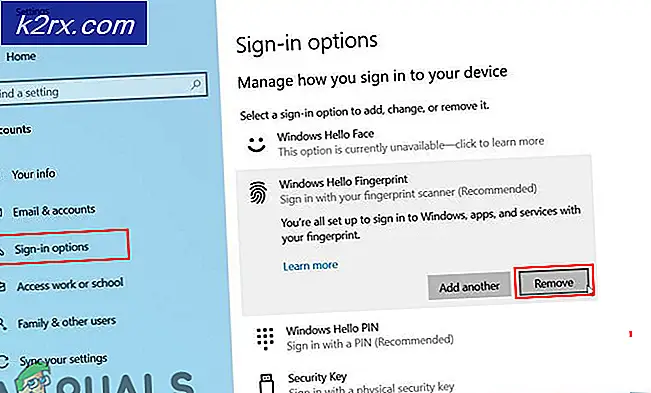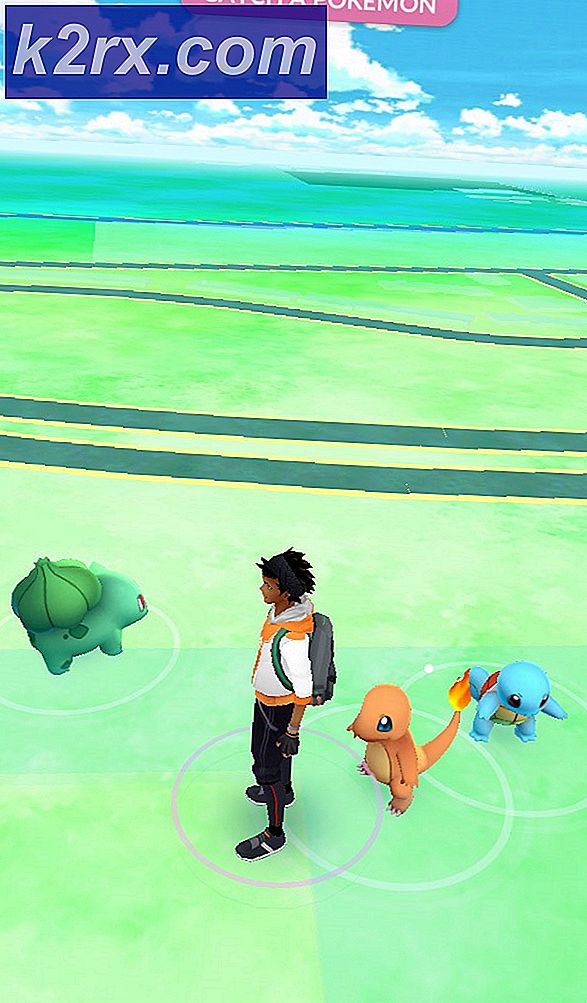Perbaiki: Safari tidak dapat membuat sambungan aman ke server
Ada laporan aneh tentang bagaimana Safari berhenti bekerja (atau memutuskan untuk bekerja secara selektif) setelah periode tertentu. Aneh bagaimana cara kerja browser dengan mulus, lalu tiba-tiba memutuskan untuk memilih di mana dan kapan harus berfungsi. Banyak pengguna Mac telah menemukan bug / halangan aneh ini. Beberapa situs web akan terbuka tanpa ribut-ribut di Safari sementara pada yang lain langsung Anda akan tertabrak oleh Safari yang sekarang terkenal tidak dapat membuat sambungan aman ke server error.
Apa yang lebih membingungkan adalah bahwa perbaikan terkait yang biasa tidak melakukan apa pun atas kesalahan di atas. Menghapus cookie, menonaktifkan ekstensi, mengatur ulang Safari, mematikan Kontrol Orang Tua, analisis gantungan kunci, dan izin mengatur ulang semua memukul dinding bata. Kesalahan ini membuat Anda bahkan jika Anda tidak menggunakan proxy untuk terhubung ke internet. Namun, ada harapan. Kemungkinan penyebab untuk bug ini telah dipersempit ke beberapa aspek.
Kemungkinan Penyebab 1: DNS ISP
Klik Ikon Apple dan Pilih System Preferences. Kemudian klik ikon Jaringan dan pilih Lanjutan. Klik tab DNS dan hapus entri apa pun di panel kiri, lalu klik simbol + dan tambahkan 8.8.8.8 lalu klik lagi simbol plus untuk menambahkan 8.8.4.4.
Kemungkinan Penyebab 2: Enkripsi Lemah
Ketika enkripsi lemah terdeteksi, Safari langsung terputus dari koneksi (belum ditentukan apa yang mendeteksi enkripsi lemah pertama antara Safari dan sistem Mac). Tetapi kita semua tahu untuk privasi dan keamanan kita, situs web harus digabungkan dengan enkripsi yang kuat sebelum koneksi web dapat dibuat tanpa syarat. Hal ini terutama ditekankan setelah upaya oleh OS X Yosemite (Versi 10.10.4) dan iOS 8.4 ditingkatkan dengan peningkatan keamanan ekstra. Jadi, setelah enkripsi yang lemah (atau sistem apa pun yang dianggap lemah) terpenuhi, Safari tidak akan dapat terhubung. Begitulah cara Safari tidak dapat membuat sambungan aman ke kesalahan server .
Sekarang mari kita lihat apakah kita bisa menyelesaikannya sekali dan untuk selamanya. Setelah masalah tentang enkripsi diatasi, tempat pertama untuk mencari penjelasan dari adalah sertifikat. Inilah cara mengatasinya
Anda mengalami kesalahan di Safari tetapi tidak di browser lain. Buka situs yang diblokir (Facebook dan twitter adalah tersangka populer) di browser lain, misalnya Firefox. Setelah terbuka, tepat di sebelah URL Anda akan mengidentifikasi kunci hijau kecil. Klik di atasnya. Pada jendela yang muncul, klik pada tombol informasi lebih lanjut.
TIP PRO: Jika masalahnya ada pada komputer Anda atau laptop / notebook, Anda harus mencoba menggunakan Perangkat Lunak Reimage Plus yang dapat memindai repositori dan mengganti file yang rusak dan hilang. Ini berfungsi dalam banyak kasus, di mana masalah ini berasal karena sistem yang rusak. Anda dapat mengunduh Reimage Plus dengan Mengklik di SiniAnda harus masuk ke jendela lain. Di sini, juga klik pada tab Keamanan yang terletak di sisi kanan. Sekarang klik pada sertifikat acara. Beralih ke tab detail.
Anda akan diperlihatkan sertifikat saat ini untuk situs web yang Anda buka. Sintaksnya harus seperti ini: Otoritas Sertifikasi Primer Resmi VeriSign Kelas 3 - sertifikat G5
Selanjutnya, buka keychain. Anda dapat melakukan ini dengan mengklik CMD + Space Bar; kemudian masukan Keychain. ATAU buka Utilitas dan akses Keychain dari sana.
Kemudian klik pada akar sistem untuk semua entri. Anda akan menemukan di sini sertifikat Anda dan itu akan memiliki tanda silang biru yang ditandai di atasnya. Klik dua kali dan jendela lain akan muncul. Anda memiliki pilihan untuk memilih pengaturan sistem, selalu menyetujui atau selalu menolak .
Anda akan menyadari bahwa sertifikat adalah masalah selama ini. Biasanya, sertifikat akan dikunci ke server email dan itu akan mencegah situs web lain menggunakannya. (Server email Anda harus menjadi entri yang dimulai dengan awalan smtp dan diakhiri dengan akhiran .dk . Mengapa sertifikat akan dikunci ke server email sama baiknya dengan dugaan siapa pun.
Ubah otentikasi sertifikat ke pengaturan Sistem
Ini dia! Semua halaman yang Anda butuhkan akan dimuat dengan sempurna di Safari. Masalah dipecahkan.
CATATAN: Langkah-langkah di atas mungkin sedikit berbeda tergantung pada jenis browser yang digunakan (tentu saja, kecuali Safari itu sendiri)
Kemungkinan Penyebab 3: Antivirus
Jika Anda tidak siap untuk mengotak-atik sertifikat, mungkin ada baiknya untuk terlebih dahulu memeriksa antivirus yang terpasang di komputer Anda. Biasanya, Avast adalah pelaku terkenal di bagian depan ini. Matikan Web Shield dan lihat apa yang terjadi. Kemungkinan besar, Safari akan langsung terhubung ke situs terlarang sebelumnya. Anda akan bangun dan berjalan, tetapi masih tidak ada penjelasan mengapa Safari telah bekerja sebelumnya dan tiba-tiba berhenti. Semoga beruntung dengan itu.
Kemungkinan penyebab 4: IPv6
Jika opsi 2 masih tidak berfungsi untuk Anda dan Anda tidak ingin masuk jauh ke dalam sertifikat dan apa yang tidak, cobalah mengisolasi perangkat dari jaringan wi-fi yang telah digunakan. Hubungkan ke jaringan Wi-Fi lain dan lihat apakah semuanya terbuka dengan lancar. Jika Anda dapat terhubung ke semua situs web termasuk yang sebelumnya diblokir, matikan IPv6 pada router Anda (jika tersedia) dan melalui System Preferences -> Jaringan -> Jaringan Anda -> Lanjutan -> Nonaktifkan IPv6 dari sini dengan memilihnya secara Manual
TIP PRO: Jika masalahnya ada pada komputer Anda atau laptop / notebook, Anda harus mencoba menggunakan Perangkat Lunak Reimage Plus yang dapat memindai repositori dan mengganti file yang rusak dan hilang. Ini berfungsi dalam banyak kasus, di mana masalah ini berasal karena sistem yang rusak. Anda dapat mengunduh Reimage Plus dengan Mengklik di Sini